Skanne ved å bruke <Scan -> PC>-knappen
 |
|
Legg et dokument på maskinen, og trykk på <Scan -> PC1> eller <Scan -> PC2>. Skanningen starter umiddelbart. Typen skanning (farge eller svart/hvitt), lagringsplasseringen for dokumentet og andre innstillinger kan registreres på en knapp, og dokumentene kan deretter skannes med disse innstillingene. Denne delen beskriver hvordan du registrerer innstillinger på en knapp og skanner med den.
|
Registrere innstillinger på knappen <Scan -> PC>
Registrer datamaskinen som skannede bilder lagres på og type skanning til <Scan -> PC1> eller <Scan -> PC2>-knappen.
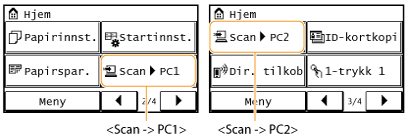
1
Trykk på  og deretter på <Meny>.
og deretter på <Meny>.
 og deretter på <Meny>.
og deretter på <Meny>.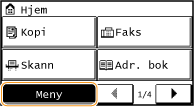
2
Trykk på <Skanneinnstillinger>.
3
Velg <Innstillinger for snarveitast>  <Lagre>.
<Lagre>.
 <Lagre>.
<Lagre>.4
Trykk på <Scan -> PC1> eller <Scan -> PC2>.
Velg knappen der du vil registrere innstillinger.

5
Velg typen forbindelse som skal brukes mellom maskinen og datamaskinen.
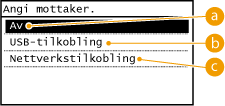
 <Av>
<Av>Velg denne innstillingen hvis du vil slette registrerte innstillinger.
 <USB-tilkobling>
<USB-tilkobling>Velg denne innstillingen hvis maskinen og datamaskinen er koblet til via USB.
 <Nettverkstilkobling>
<Nettverkstilkobling> Velg denne innstillingen hvis maskinen og datamaskinen er koblet til via et nettverk.
6
Velg måldatamaskinen.
Denne skjermen vises ikke hvis du velger <USB-tilkobling> i trinn 5.
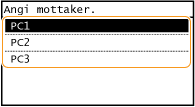
7
Velg skannetype.
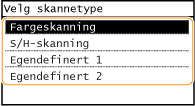
|
Skannetype
|
Farge
|
Oppløsning
|
Filformat
|
|
<Fargeskanning>
|
Farge
|
300 dpi
|
JPEG (Exif)
|
|
<S/H-skanning>
|
Svart-hvitt*1
|
300 dpi
|
PDF (søkbar*2)
|
|
<Egendefinert 1>
|
Farge
|
300 dpi
|
JPEG (Exif)
|
|
<Egendefinert 2>
|
Farge
|
300 dpi
|
JPEG (Exif)
|
|
*1 Dokumenter er bare skannet i svart/hvitt, uten grå mellomtoner.
*2 Et PDF-format der tegnene i dokumentet er skannet som tekstdata, og det kan søkes i teksten ved hjelp av en datamaskin.
|
|||

Endre innstillinger
Innstillingene i tabellen over er alle fabrikkinnstillinger. Du kan endre innstillinger fra MF Scan Utility. Hvis du vil ha mer informasjon, kan du klikke på [Instruksjoner] på MF Scan Utility.
Hvis du er en Mac OS-bruker, se bruksanvisningen for ScanGear MF.
Kontrollere de registrerte innstillingene
<Meny>  <Skanneinnstillinger>
<Skanneinnstillinger>  <Innstillinger for snarveitast>
<Innstillinger for snarveitast>  <Sjekk mottaker>
<Sjekk mottaker>  Velg <Scan -> PC1> eller <Scan -> PC2>
Velg <Scan -> PC1> eller <Scan -> PC2>
 <Skanneinnstillinger>
<Skanneinnstillinger>  <Innstillinger for snarveitast>
<Innstillinger for snarveitast>  <Sjekk mottaker>
<Sjekk mottaker>  Velg <Scan -> PC1> eller <Scan -> PC2>
Velg <Scan -> PC1> eller <Scan -> PC2>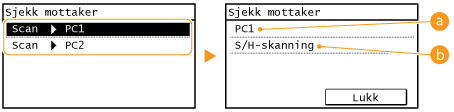
 Navn på måldatamaskin
Navn på måldatamaskin
Viser navnet på datamaskinen som er registrert som lagringsmålet.
 Skannetype
Skannetype
Viser type skanning som har blitt stilt inn.
Bruke knappen <Scan -> PC>
1
Legg inn dokumentet/dokumentene. Plassere dokumenter
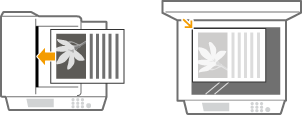
2
Trykk på  og trykk på <Scan -> PC1> eller <Scan -> PC2>-knappen.
og trykk på <Scan -> PC1> eller <Scan -> PC2>-knappen.
 og trykk på <Scan -> PC1> eller <Scan -> PC2>-knappen.
og trykk på <Scan -> PC1> eller <Scan -> PC2>-knappen.Hvis du vil sjekke innstillingene som er registrert på knappen, kan du se Kontrollere de registrerte innstillingene.
Skanningen starter.
Hvis du vil avbryte, trykker du på <Avbryt>  <Ja>.
<Ja>.
 <Ja>.
<Ja>.|
|
 |
|
|
|
|
Du kan ikke skanne mens ScanGear MF vises. Lukk skjermen før skanningen.
|
|
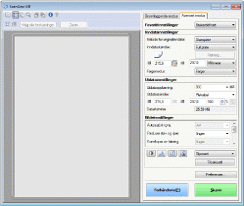 |
 Når dokumenter plasseres i materen i trinn 1
Når dokumenter plasseres i materen i trinn 1
Når skanningen er fullført, vises lagringsmappen på datamaskinen.
 Når dokumenter plasseres på glassplaten i trinn 1
Når dokumenter plasseres på glassplaten i trinn 1
Når skanningen er ferdig, følg fremgangsmåten under (når filformatet er PDF).
|
1
|
Dersom det er flere sider av dokumenter som skal skannes, plasserer du det neste dokumentet på glassplaten, og trykker på
 . .Gjenta dette trinnet til du er ferdig med å skanne alle sidene.
Når det bare er én side som skal skannes, går du videre til neste trinn.
|
|
2
|
Trykk på <Fullf. Skann>.
Lagringsmappen vises på datamaskinen.
|
 |
Om lagringsmappenSom standard lagres de skannede dataene i mappen [Mine dokumenter]. En undermappe der skannedatoen brukes som navn, opprettes. Dataene lagres i denne mappen.
Du kan endre lagringsplasseringen fra MF Scan Utility. Hvis du vil ha mer informasjon, kan du klikke på [Instruksjoner] på MF Scan Utility.
|